Комп не видит жесткий диск, а значит вся имеющаяся на нем информация недоступна и устройство автоматически превращается в набор бесполезных электронных деталей. Как определить причину неисправности и возможно ли разобраться с этим вопросом самостоятельно, не имея необходимых знаний, а также опыт?

Конечно, не стоит сразу вызывать специалиста из сервисного центра или отправляться к нему вместе с компьютером, попробуйте применить приведенные в статье рекомендации, которые предоставляют шанс (хоть и небольшой) выявить и устранить возникший дефект самому в домашних условиях.
Компьютер не видит жесткий диск: что делать?
 Вам будет интересно:Как поменять стартовую страницу
Вам будет интересно:Как поменять стартовую страницу
В первую очередь необходимо провести диагностику работоспособности самого жесткого диска или, как принято его называть среди профессионалов — винчестера. Для этого необходимо:
- Демонтировать его со своего компьютера (ноутбука) – процедура выполнения у каждого устройства имеет свои особенности, поэтому перед выполнением ознакомьтесь с ними используя интернет запрос.
- Хорошенько запомнить порядок подключения к нему системных кабелей.
- Завернуть демонтированный жесткий диск в натуральную или обработанную антистатическим средством ткань.
- Подсоединить к другому компьютерному устройству и запустить.
Отрицательный результат означает неисправность винчестера. В этом случае единственный выход, отправиться вместе с ним в сервисный центр для проведения диагностики с помощью специального оборудования.
Если запуск прошел успешно, значит проблема в системе. Выявить и устранить неисправность можно несколькими способами, воспользовавшись которыми вы, возможно, сэкономите собственные средства и время.
Почему компьютер не видит жесткий диск?

Как и любое оборудование, которое включает в свое устройство контактную (независимо от назначения) группу, причиной неисправности может стать:
- Отсутствие контакта.
- Недостаточно качественное подсоединение разъемов.
- Окисление в местах соединения кабелей.
- Разрыв, перетирание или замыкание проводов.
Выявление данных дефектов проводится с помощью визуального осмотра подсоединения жестокого диска в компьютере, проверки надежности контактных разъемов и использования других параллельных кабелей.
Сбой в настройках
Если винчестер не определяется даже с помощью BIOS, следует проверить его системную дату. Если она указывает на наличие сбоя, проблема решается путем полного сброса системных настроек. Для этого необходимо:
- Открыть панель доступа к деталям устройства или снять защитный корпус.
- Удалить батарейку или отключить от энергетического питания материнскую плату.
- Выждать не менее 10 минут (лучше 30).
- Провести обратную процедуру подключения и сборки.
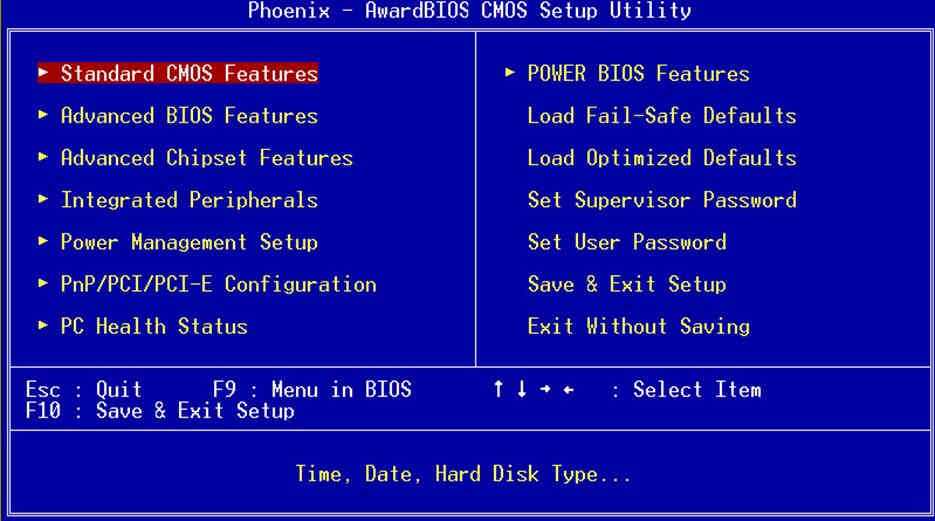
После запуска система должна «увидеть» жесткий диск и активировать его под свои параметры. Иногда, в случае неправильной установки очередности запусков, отключение материнской платы не потребуется. Достаточно войти в пункт меню системы «Boot» и в предложенном списке устройств для запуска переместить обозначение HDD на первую позицию. Провести перезагрузку и проверить работоспособность.
Настройка оперативной системы
Довольно часто причиной отсутствия запуска винчестера на компьютерном устройстве является установленная на нем ОС Windows (не зависимо от года выпуска и версии), которая должна распознавать его в автоматическом режиме. Проблема устраняется вручную по следующему алгоритму действий:
- Через кнопку запуска системы войти в «Панель управления».
- Выбрать и активировать пункт «Администрирование».
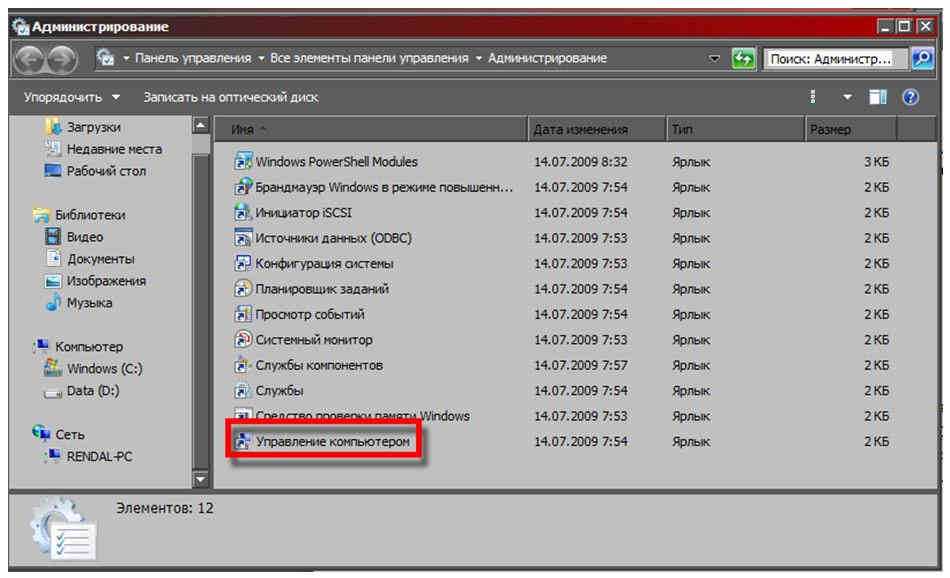
- Открывшееся меню позволит вам войти в раздел «Управление компьютером».
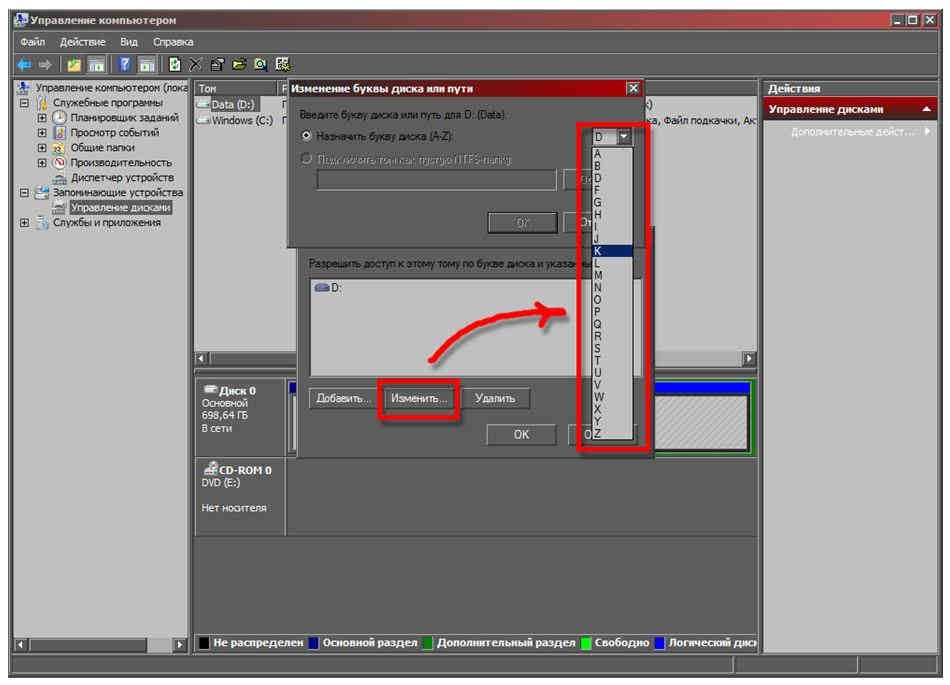
- Из предоставленного списка возможностей следует выбрать «Управление дисками».
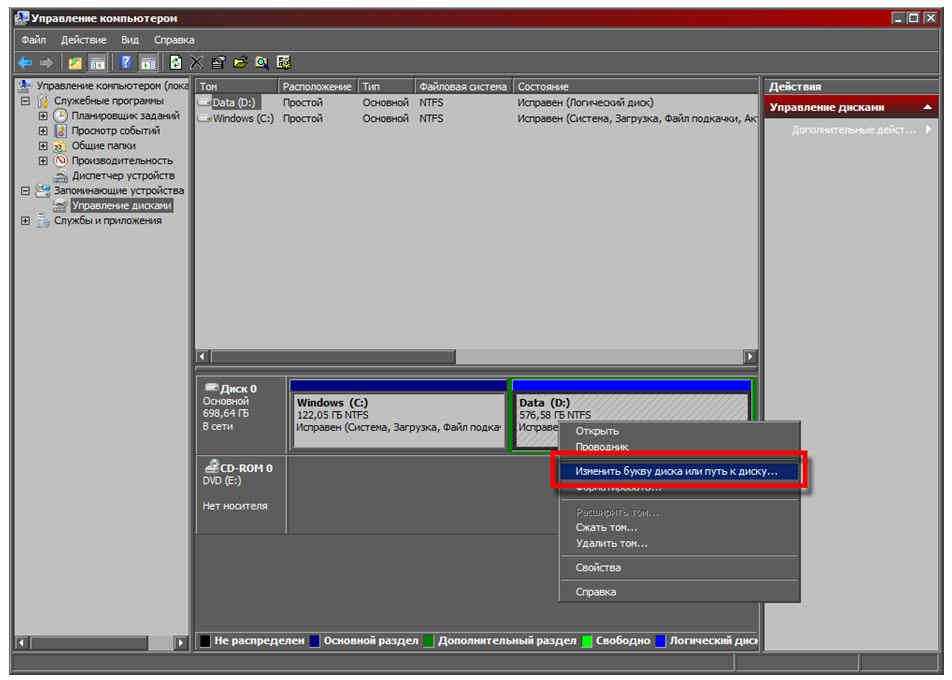
В открывшемся окне следует изучить все подключенные к устройству диски. Необходимо выбрать из него винчестер и кликнув по нему правой кнопкой мышки войти в настройку «Изменить букву» и обозначить его латинской «D – локальный диск» в заглавном формате. После этого провести полную перезагрузку ОС.
Проблемы с энергопитанием
Данная проблема, как правило, касается тех случаев, когда происходят периодические самопроизвольные отключения и обратные запуски жесткого диска. В этом случае необходимо создать максимальную тишину в помещении и внимательно прислушаться к звукам, исходящим от работающего компьютерного устройства, если вы услышите:
- Прерывистое жужжание.
- Нарастающий и пропадающий гул.
- Характерные звуки смены циклов работы.
Можно сделать вывод о недостаточном электропитании. В этом случае придется приобрести новый аккумулятор (если речь идет о ноутбуке) или отключить работающие от ПК дополнительные устройства (зарядку телефона, подсветку клавиатуры).
Конфликт между жесткими дисками
Два винчестера одной марки, установленные на устройстве могу блокировать друг друга, ограничивая тем самым штатный запуск. В этом случае необходимо провести настройку работы каждого из них по отдельности.
Способов устранения неисправностей, связанных с отсутствием подключения жесткого диска совсем не много, так что тестирование каждого из них не отнимет много времени, но, вполне вероятно, избавит от посещения сервисного центра.
ВконтактеFacebookTwitterGoogle+ОдноклассникиМой мир
Источник
